创建 B 样条曲线的步骤:
- 单击“线框”选项卡 >“创建”面板 >“曲线”>“B 样条”。
- 为曲线上的点输入位置。
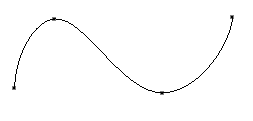
输入关键点时,将显示一条橡皮条曲线,用于展示曲线的形成方式。
如果要将开始点或结束点的曲率设为零,请设置“选项”对话框(通过选择“文件”>“选项”显示)“曲线”页面的“曲率连续”选项。
零曲率在曲线上呈现的是展平效果。
- 要完成曲线创建,请执行下列操作之一:
- 在输入的最后一个关键点上单击;如果智能光标处于打开状态,则显示结束符号
 以指示单击该符号可以完成曲线。
以指示单击该符号可以完成曲线。
- 单击第一个关键点以创建闭合曲线。
- 单击快速访问工具栏上的
 。单击此按钮后,曲线上会显示编辑手柄。手柄可用于编辑曲线的形状。
。单击此按钮后,曲线上会显示编辑手柄。手柄可用于编辑曲线的形状。
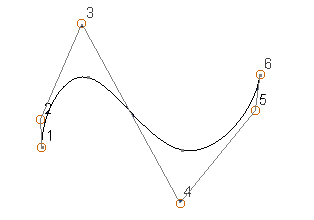
- 从“线框”选项卡 >“创建”面板上选择其它选项。
- 在输入的最后一个关键点上单击;如果智能光标处于打开状态,则显示结束符号
提示: 您可以使用一组单独的 B 样条曲线创建 B 样条曲面。
编辑 B 样条曲线的步骤:
- 单击 B 样条曲线以显示“管理”选项卡。
“管理”选项卡 >“曲线类型”面板 >“B 样条”选项自动被选定。
- 从要编辑的 B 样条曲线上选择一个点。
只有一部分编辑选项可用于 B 样条曲线:
- 反转
- 选择曲线上的点
- 增加新点
- 打开/关闭点标签
- 打开/关闭曲率梳
- 作为 Bézier/G2 编辑
- 要访问其它编辑选项,将 B 样条曲线转换为 Bézier 或 G2 曲线:
- 单击“管理”选项卡 >“曲线类型”面板 >“Bézier”。
这将在 B 样条曲线上显示 Bézier 曲线图形手柄。曲线会失去其 B 样条曲线编辑功能,只能作为 Bézier 曲线进行编辑。
- 单击“管理”选项卡 >“曲线类型”面板 >“G2”。
这将在要编辑的曲线上显示 Bézier 曲线图形手柄。如果拖动手柄,曲线依然是 G2 曲线。
- 单击“管理”选项卡 >“曲线类型”面板 >“Bézier”。
提示: 您可以使用这些选项编辑 Power Surface 上的曲面曲线。